Въпрос
Проблем: Как да коригирам GIF файловете, които не работят в Discord?
Здравейте. Съвсем наскоро забелязах, че приложението ми Discord работи добре. Всеки път, когато публикувам GIF в Discord, той просто не работи. Първоначално си помислих, че е нещо еднократно, но по-късно видях, че продължава да се повтаря. Това се случва както на моя компютър с Windows, така и на телефона. Всички съвети ще бъдат оценени.
Решен отговор
Неработещите GIF файлове в Discord не е проблем, заради който човек би загубил сън, въпреки че е нещо, с което е относително досадно да се справяме. В крайна сметка Discord е забавна комуникационна платформа, която позволява всички видове обмен на информация, включително видео, текст, аудио и т.н. Изпращането на снимки и GIF файлове е част от забавлението при използване на платформата.
Discord нарасна значително през последните няколко години и остава едно от най-популярните VoIP (Voice over IP) приложения, особено в игралните и научните общности. Неговата лекота на използване и възможността да създава сървъри бързо и лесно безплатно е това, което направи Discord толкова добър. Въпреки тези предимства, приложението не избягва проблеми, тъй като вече говорихме за него откриване на игри, аудио изрязване, видео разговорите не работят, и подобни проблеми преди.
Повечето потребители забелязаха, че GIF файловете на Discord спряха да работят, след като приложението беше закърпено с най-новите актуализации. Всеки път, когато някой се опита да достави GIF на компютъра или телефона, той просто не работи. Естеството на проблема изглежда е последователно – потребителите съобщават, че GIF наистина се изпраща, а няма да се анимира.
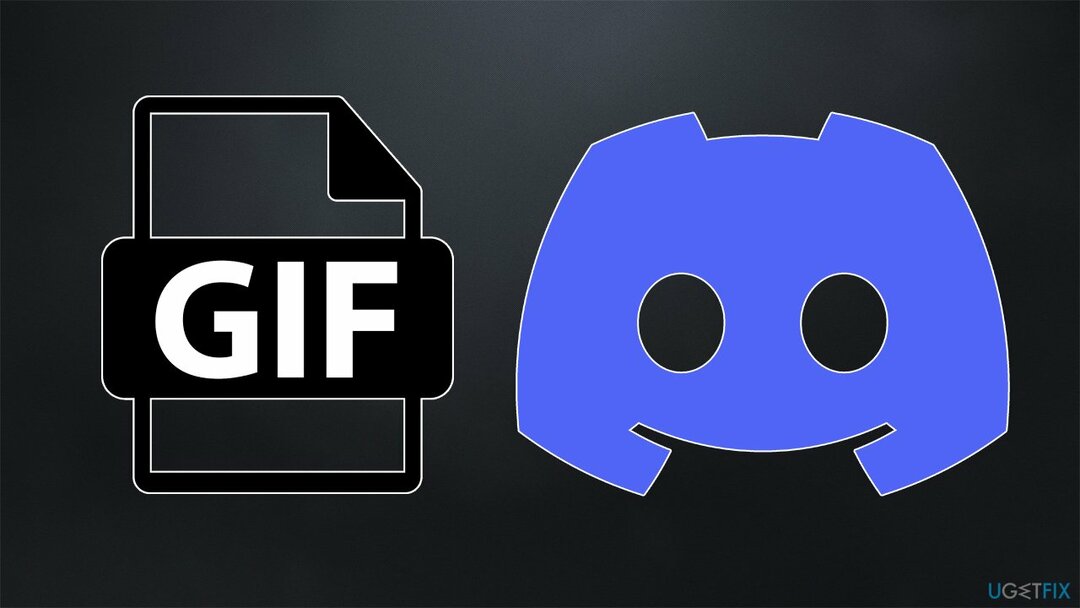
Може да има няколко причини приложението да не функционира по предназначение – проблеми с интернет връзката, общи грешки, повреда на системния файл или други проблеми. В някои случаи обаче може да не успеете да изпратите GIF, когато размерът му е по-голям от 8MB – това е ограничение, зададено за всички редовни потребители.
Преди да продължите, препоръчваме да опитате да стартирате сканиране с ReimageMac пералня X9 Софтуер за ремонт на компютър – той може лесно да поправи всички основни проблеми, които биха могли да причинят проблема на първо място. Може да бъде полезен и в ситуации на поръчка в бъдеще.
Решение 1. Изчистете кеша на Discord
За да поправите повредена система, трябва да закупите лицензираната версия на Reimage Reimage.
Кешовете с грешки може да са една от основните причини, поради които не можете да накарате GIF файловете да работят. Можете да ги почистите по следния начин:
- Натиснете Ctrl + Shift + Esc
- Щракнете с десния бутон върху който и да е Дискорд процеси и изберете Последна задача
- Тип %AppData% в търсене на Windows и натиснете Въведете
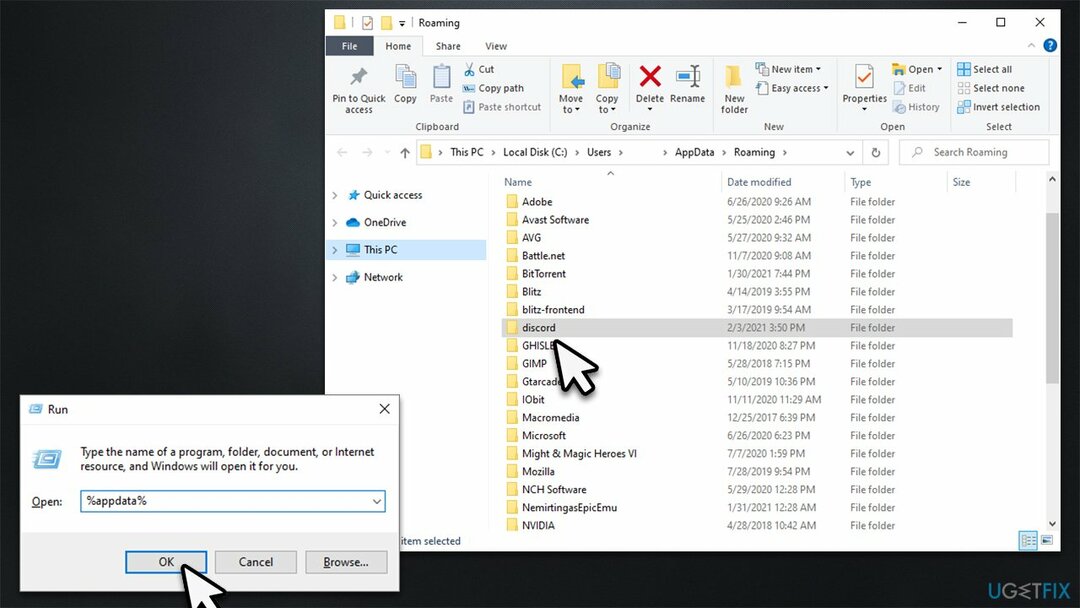
- Изтрийте папката Discord
- Тип %LocalAppData% в търсене на Windows и натиснете Въведете
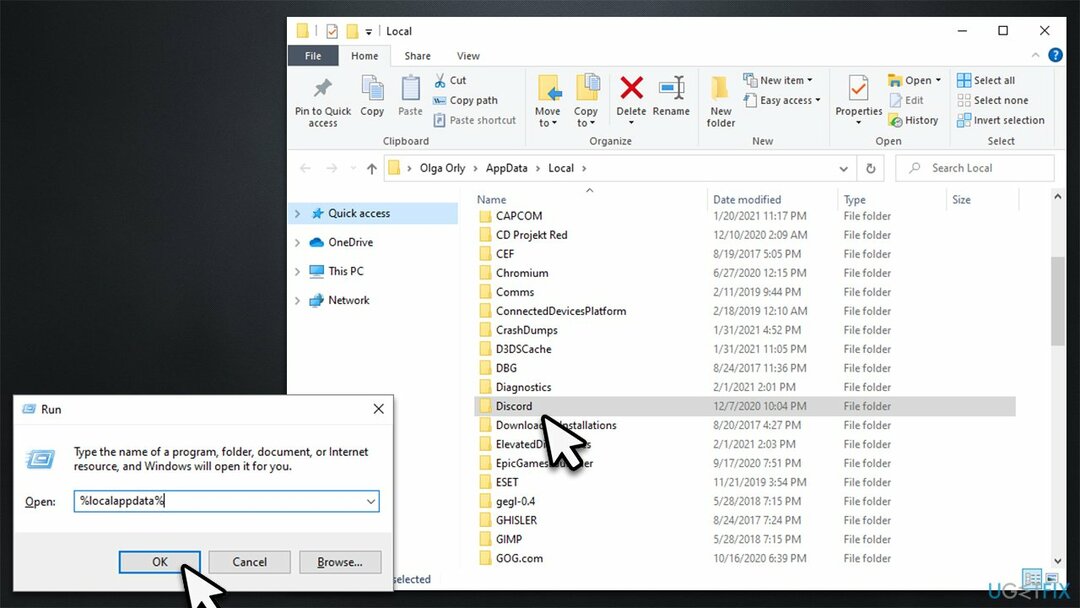
- Изтрийте папката Discord
- Опитайте да стартирате приложението отново.
Решение 2. Опитайте уеб версията на Discord
За да поправите повредена система, трябва да закупите лицензираната версия на Reimage Reimage.
В някои случаи използването на уеб версията на приложението може да реши проблемите с прехвърлянето на GIF.
- Отидете до официален уебсайт и щракнете върху Влизане в горния десен ъгъл
- Въведете своя имейл и парола и кликнете върху Влизане
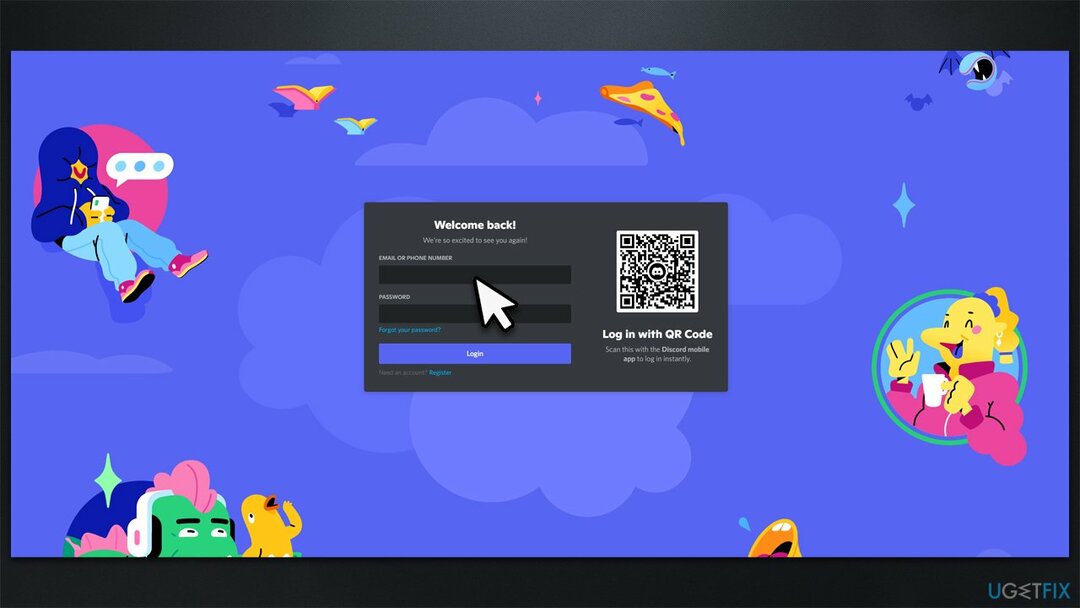
- Опитайте да отворите приложението Discord.
Решение 3. Преинсталирайте Discord
За да поправите повредена система, трябва да закупите лицензираната версия на Reimage Reimage.
Преинсталирането на приложението помогна на потребителите да решат проблема – вижте дали това работи за вас:
- Напишете в Контролен панел в търсене на Windows и натиснете Въведете
- Изберете Програми > Деинсталиране на програма
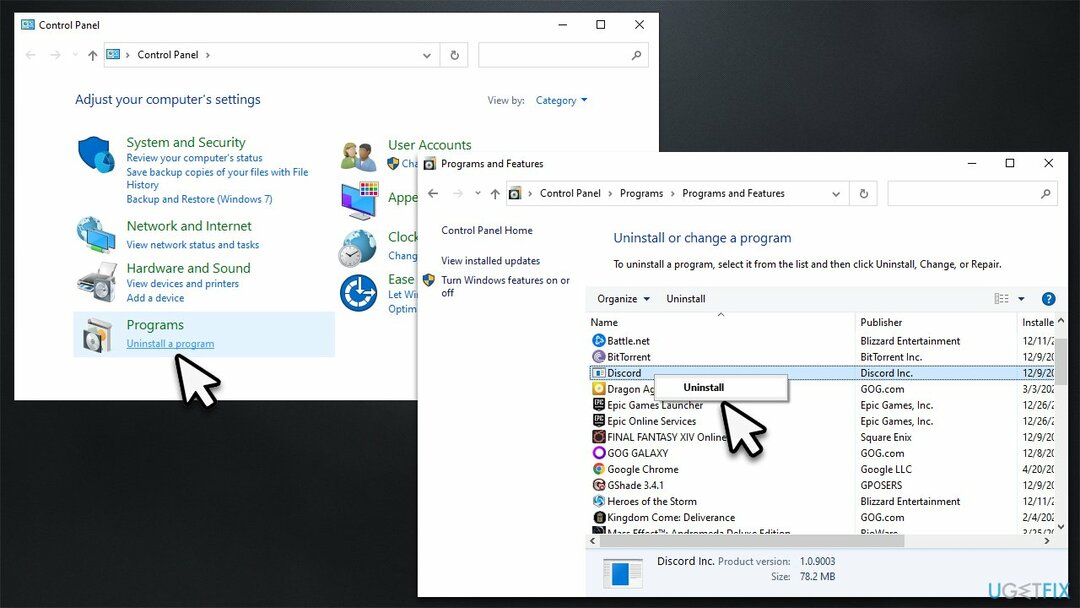
- намирам Дискорд в списъка
- Кликнете с десния бутон и изберете Деинсталиране и следвайте инструкциите на екрана
- Отидете до официален сайт на Discord и изтеглете най-новия клиент от там.
Решение 4. Нулирайте вашата интернет връзка
За да поправите повредена система, трябва да закупите лицензираната версия на Reimage Reimage.
Ако вашият интернет е нестабилен, снимките ви може да не преминат. Можете да опитате да нулирате връзката си, както следва:
- Тип cmd в търсенето на Windows
- Щракнете с десния бутон върху Командния ред и изберете Изпълни като администратор
- Кога Управление на потрбителския профил се появява, щракнете да
- Копирайте и поставете следните команди, като натиснете Въведете след всеки:
ipconfig /flushdns
ipconfig /registerdns
ipconfig /release
ipconfig /обнови
netsh winsock нулиране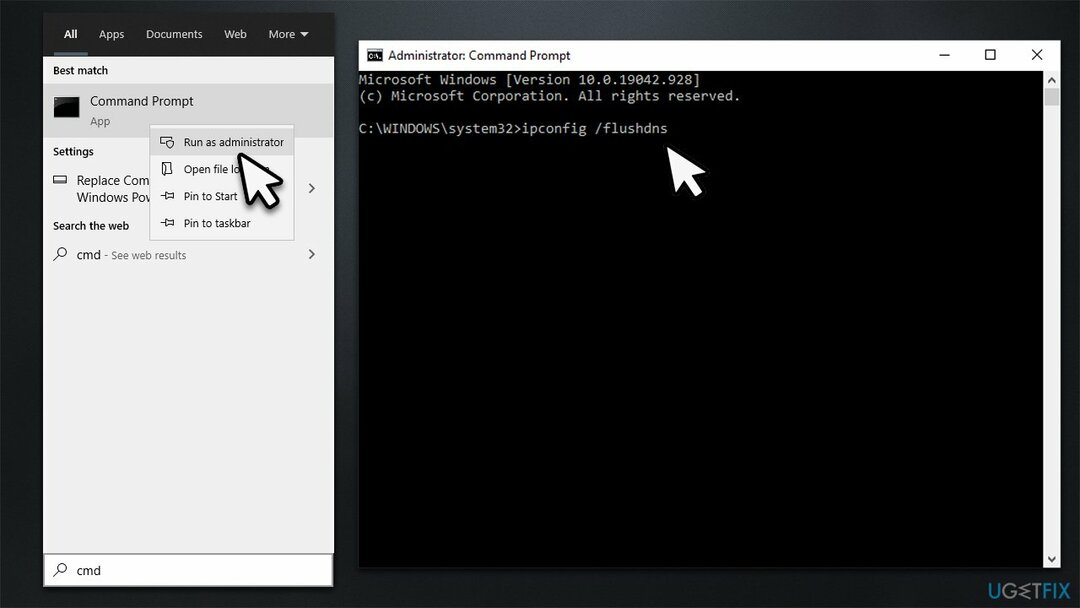
- Рестартирам вашия компютър.
Решение 5. Позволете на Discord да възпроизвежда GIF файлове автоматично
За да поправите повредена система, трябва да закупите лицензираната версия на Reimage Reimage.
- Отворете Discord и отидете на Потребителски настройки (бутон на зъбно колело)
- Отидете до Достъпност раздел
- От дясната страна превъртете надолу
- Уверете се, че Автоматично възпроизвеждане на GIF файлове, когато Discord е фокусиран и Пуснете анимирани емоджи функциите са активирани.
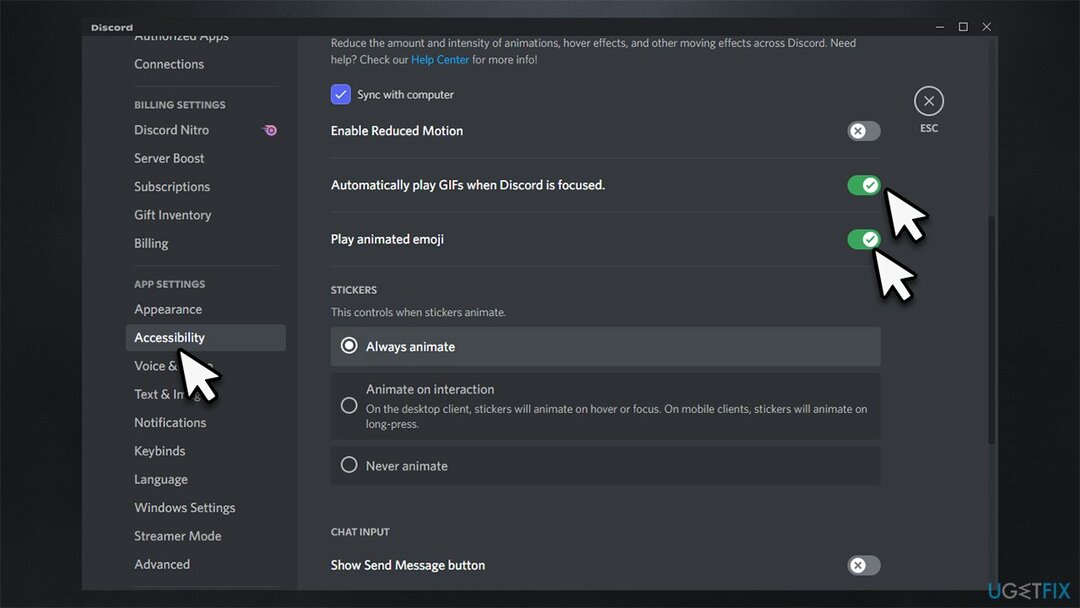
Поправете грешките си автоматично
Екипът на ugetfix.com се опитва да направи всичко възможно, за да помогне на потребителите да намерят най-добрите решения за отстраняване на грешките си. Ако не искате да се борите с техники за ръчен ремонт, моля, използвайте автоматичния софтуер. Всички препоръчани продукти са тествани и одобрени от нашите професионалисти. Инструментите, които можете да използвате, за да коригирате грешката си, са изброени по-долу:
Оферта
направи го сега!
Изтеглете корекцияЩастие
Гаранция
направи го сега!
Изтеглете корекцияЩастие
Гаранция
Ако не сте успели да поправите грешката си с помощта на Reimage, свържете се с нашия екип за поддръжка за помощ. Моля, уведомете ни всички подробности, които смятате, че трябва да знаем за вашия проблем.
Този патентован процес на поправка използва база данни от 25 милиона компоненти, които могат да заменят всеки повреден или липсващ файл на компютъра на потребителя.
За да поправите повредена система, трябва да закупите лицензираната версия на Reimage инструмент за премахване на зловреден софтуер.

VPN е от решаващо значение, когато става въпрос поверителността на потребителите. Онлайн тракери като бисквитки могат да се използват не само от платформи за социални медии и други уебсайтове, но и от вашия доставчик на интернет услуги и правителството. Дори и да приложите най-сигурните настройки през вашия уеб браузър, пак можете да бъдете проследявани чрез приложения, които са свързани с интернет. Освен това браузърите, фокусирани върху поверителността, като Tor не са оптимален избор поради намалената скорост на връзката. Най-доброто решение за вашата пълна поверителност е Частен интернет достъп – бъдете анонимни и сигурни онлайн.
Софтуерът за възстановяване на данни е една от опциите, които могат да ви помогнат възстановите вашите файлове. След като изтриете файл, той не изчезва в нищото – той остава във вашата система, докато не се записват нови данни върху него. Професионално възстановяване на данни е софтуер за възстановяване, който търси работещи копия на изтрити файлове във вашия твърд диск. С помощта на инструмента можете да предотвратите загуба на ценни документи, училищна работа, лични снимки и други важни файлове.